Hur man skapar smarta spellistor i Apple Music och iTunes
Vad du ska veta
- Gå till Fil > Ny > Smart spellista; eller högerklicka Spellistor > Ny smart spellista; eller tryck Kontrollera+Alt+N (Vinn) eller Alternativ+Kommando+N (Mac).
- Ange regler: Välj en kategori (som Konstnär) och ange ett namn eller nyckelord som ska matchas. Klick + för att lägga till fler regler. Välj Begränsa till för att lägga till gränser.
- Klick Vald av för att välja hur du vill välja låtar. Klick Liveuppdatering för att kontinuerligt uppdatera den smarta spellistan. När du är klar väljer du OK.
Den här artikeln förklarar hur man skapar smarta spellistor i Apple Music eller iTunes använda uppsättningar av regler för att skapa intressanta och roliga mixar. Informationen här gäller både iTunes och Apple Music. På Mac ersattes iTunes av Apple Music under 2019. På datorer är iTunes fortfarande Apples programvara för musikhantering.
Hur man skapar en smart spellista i Apple Music och iTunes
Du kanske vill skapa en smart spellista med låtar som du betygsatt fem stjärnor, spelat mer än 50 gånger eller lagts till i ditt bibliotek under de senaste 30 dagarna. Genom att ställa in regler för Smart Playlist uppdaterar musiktjänsten automatiskt en spellistas låtar när ditt musikbibliotek ändras.
Det finns tre alternativ för att skapa en smart spellista i Apple Music och iTunes: med hjälp av Arkiv-menyn, musen eller ett kortkommando.
Använd Arkiv-menyn
Gå till i Apple Music eller iTunes Fil, Välj Ny, sedan Välj Smart spellista.

Använd musen
I Apple Music högerklickar du på rubriken Spellistor. I iTunes högerklickar du på ett tomt område under listan med spellistor. Välj från popup-menyn Ny smart spellista.
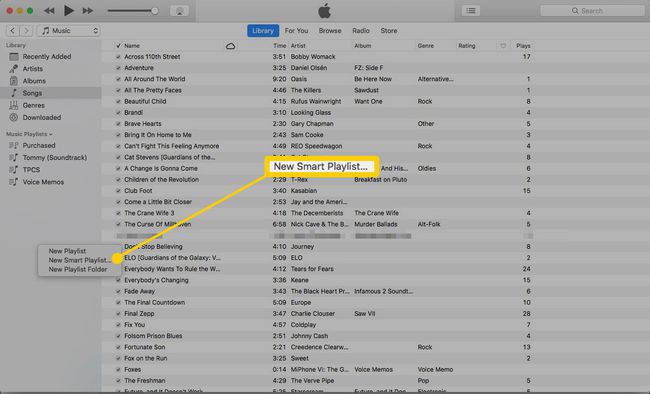
Använd en kortkommando
Tryck Kontroll+Alt+N (på Windows) eller Alternativ+Kommando+N (på en Mac).
Du kan bara skapa smarta spellistor på en dator med Apple Music eller iTunes. Medan smarta spellistor kan vara synkroniserad till din iOS-enhet, du kan inte skapa en smart spellista på en enhet.
Så här ställer du in regler för din smarta spellista i Apple Music och iTunes
Skapa sedan reglerna för smarta spellistor för att skapa exakt den uppsättning låtar du vill ha. Välj de kriterier som avgör vilka låtar som läggs till i din smarta spellista nu och i framtiden.
-
I den Smart spellista dialogrutan, klicka på rullgardinspilen och välj en kategori. Välj till exempel Konstnär för att lägga till låtar av en specifik musiker eller band.
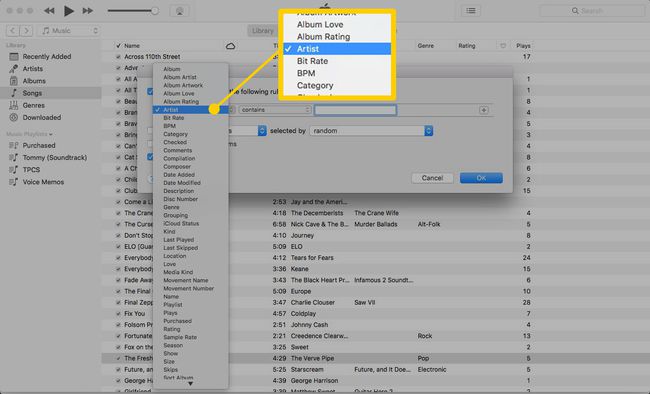
-
Ange ett namn eller nyckelord som ska matchas. Ange till exempel Willie Nelson för att söka efter artister i ditt musikbibliotek och lägga till låtar av Willie Nelson.
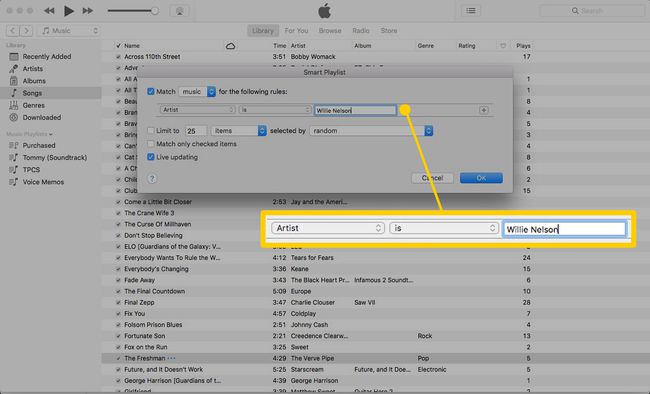
-
Klicka på för att lägga till fler regler till en smart spellista + för att lägga till en ny rad, ange sedan matchningskriterierna. Till exempel, lägg till en ny rad och välj sedan Albumbetyg kategori för att lägga till låtar som har 5 stjärnor.
Om du vill ta bort en regel tar du bort raden som innehåller regelkriterierna. Klicka på för att ta bort en rad -.
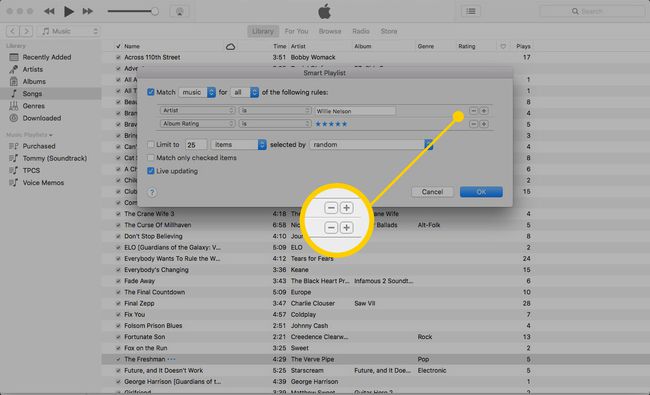
-
För att ställa in gränser för den smarta spellistan, välj Begränsa till kryssrutan, ange ett nummer och välj sedan vad du vill begränsa (till exempel objekt, tid eller filstorlek).
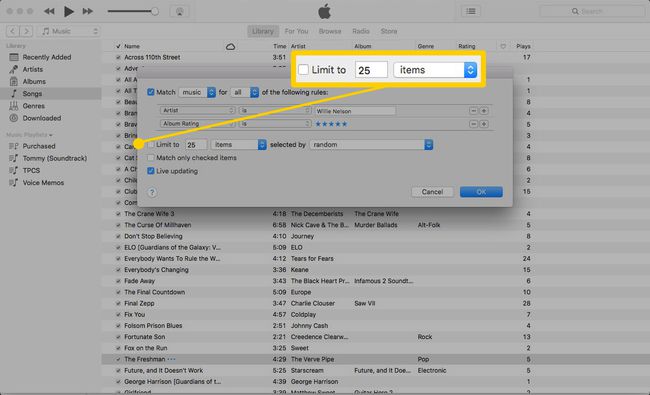
-
Klicka på valt av rullgardinsmenyn och välj sedan hur du vill välja låtar.
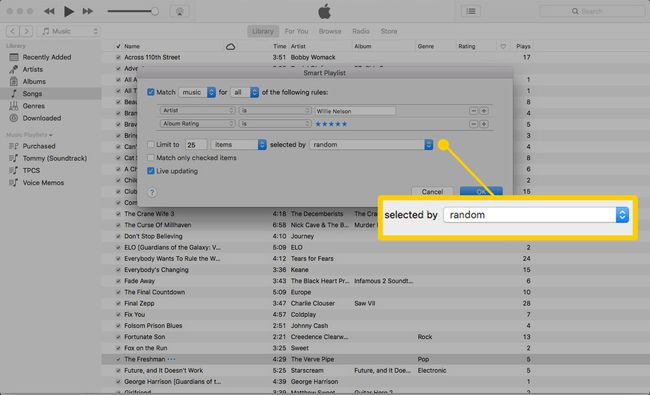
-
Du kan ha ställt in vissa låtar i ditt bibliotek så att de inte synkroniseras med din iOS-enhet. I så fall och om du vill för att bara synkronisera vissa låtar med din smarta spellista, välj Matcha endast markerade objekt kryssruta för att lägga till låtar från ditt musikbibliotek som har en bock i rutan till vänster om låten.

-
För att automatiskt uppdatera den smarta spellistan varje gång ny musik läggs till eller andra ändringar görs i ditt bibliotek, klicka på Liveuppdatering kryssruta.

Klick OK för att skapa den smarta spellistan och lägga till den i din lista med spellistor.
För att byta namn på spellistan, gå till Spellistor och klicka på spellistan. Klicka på spellistans namn högst upp på skärmen, vänta tills det blir redigerbart, skriv ett namn och tryck på Stiga på.
Hur man redigerar smarta spellistor
Det finns tre sätt att redigera din smarta spellista: s:
- Om du vill ändra ordningen drar du en låt till en annan plats i listan.
- För att ta bort en låt från spellistan (men inte från ditt musikbibliotek), välj låten och tryck på Radera eller högerklicka på låten och välj Ta bort från spellistan.
- För att ändra reglerna som används för att skapa spellistan, välj Redigera regler, ändra sedan inställningarna.
